
Este trámite permite a los ciudadanos nacionales, extranjeros o sujetos de protección internacional, solicitar el registro de su título doctoral o PhD, obtenido en una Institución de Educación Superior extranjera en el Sistema Nacional de Información de Educación Superior del Ecuador-SNIESE.
Personas en goce de derechos de ciudadanía ecuatoriana, personas extranjeras o sujetos de protección internacional que deseen registrar en el sistema Nacional de Información de Educación Superior del Ecuador-SNIESE en el módulo de registro de títulos, su título doctoral de PhD.
Dirigido a: Persona Natural - Ecuatoriana, Persona Natural - Extranjera.
Registro del título del extranjero en el Sistema Nacional de Información de educación Superior del Ecuador-SNIESE
Notificación de no registro de título del extranjero con los argumentos legales
Escanear y cargar los siguientes documentos en el aplicativo SIAU-ONLINE (https://siau-online.senescyt.gob.ec/), en formato PDF:
NOTAS IMPORTANTES A CONSIDERAR:
Los títulos doctorales o PhD., podrán ser cursados en modalidad presencial o semipresencial con una duración mínima de tres (3) años.
Para conocer un ejemplo de la estructura del documento campo del conocimiento de la carrera o programa académico, lo puede hacer en el siguiente link https://siau.senescyt.gob.ec/wp-content/uploads/2024/09/Formato-de-Campo-de-Conocimiento.pdf
Si necesitas conocer más detalles del trámite, por favor revisa las preguntas frecuentes en el siguiente link https://siau.senescyt.gob.ec/preguntas-frecuentes/preguntas-frecuentes-registro-de-titulos/
El Sistema Inteligente de Atención al Usuario (SIAU ONLINE) utiliza tecnología moderna para la generación de sus interfaces; por ello se recomienda utilizar el navegador Google Chrome o Mozilla Firefox en sus últimas versiones.
Este trámite se ejecuta en dos etapas: en línea y presencial. En la etapa presencial, el ciudadano deberá presentar en el Punto de Atención al Usuario, los originales de los documentos cargados en el sistema.
1. Digitar en el navegador el URL siau-online.senescyt.gob.ec.
2. Una vez que se accede a la dirección indicada, dar clic en el botón “Crear una cuenta”; posterior completar la información que se solicita.
3. Al finalizar la creación de cuenta, el aplicativo enviará automáticamente un correo electrónico a la cuenta de correo registrada, con la confirmación de la creación de la cuenta y con el enlace para poder ingresar a la plataforma.
4. Al iniciar sesión, se muestra la pantalla de “Servicios Ciudadano”, seleccionar “SENESCYT (ONLINE)”.
5. En la pantalla principal se refleja el “Acuerdo de Uso” del aplicativo y las opciones del menú:
6. En la opción del menú “Solicitud Trámite”, al dar clic se desplegará un formulario en el que se muestran campos con listas desplegables, en los que se debe seleccionar el “Servicio” y a continuación el “Trámite”, también se muestran campos que se deben completar para especificar el requerimiento. Es necesario leer los mensajes informativos y ejemplos descritos, para cumplir con los requerimientos del aplicativo.
7. En el menú, en la opción “Bandeja Entrada” se podrá visualizar el estado de las solicitudes realizadas. De acuerdo a como se va gestionando el trámite, el usuario irá recibiendo notificaciones por correo electrónico por cada cambio de estado de la solicitud y del trámite.
Estados de la solicitud y trámite:
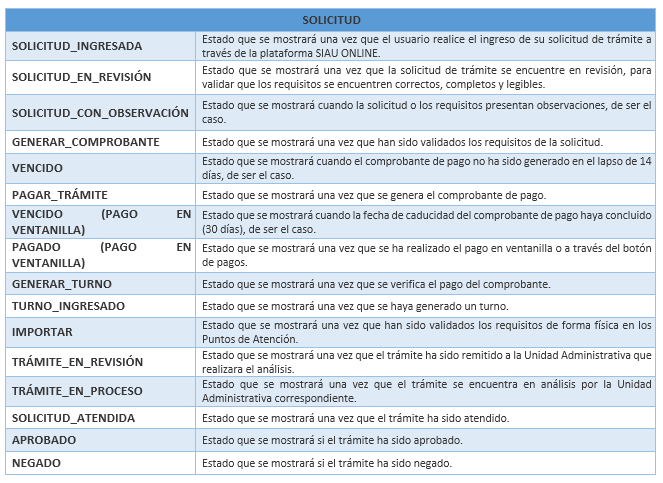
8. Una vez que ha finalizado la revisión de la solicitud, en la opción “Bandeja Entrada” del menú, se mostrará el estado de la solicitud (GENERAR_COMPROBANTE) y en la columna “Acciones” se debe seleccionar “Generar Comprobante”. En caso de que la solicitud haya sido rechazada, se deberá generar una nueva solicitud y cargar los documentos subsanandos conforme las observaciones emitidas.
9. Posterior en la opción “Bandeja Entrada”, se mostrará el estado de la solicitud “PAGAR_TRÁMITE”. En la columna “Acciones” se debe seleccionar “Pagar Trámite".
10. Se mostrará la pantalla “Medios de Pago”:
11. Para realizar el pago de manera presencial, se debe seleccionar “PAGO EN VENTANILLA (IMPRIMIR COMPROBANTE)”.
12. Con la orden de pago impresa, el usuario debe acercarse a cualquier agencia del Banco del Pacífico a realizar el pago.
NOTA: El pago se lo puede realizar hasta el día establecido en la orden de pago “FECHA CADUCIDAD DOCUMENTO”, si no se lo realiza, el trámite queda anulado automáticamente.
13. Para realizar el pago de manera virtual, se debe seleccionar “PAGO EN LÍNEA”.
14. Se mostrará una nueva pantalla “Pago en Línea de Comprobante”, en la misma se visualiza:
15. Se debe completar la información de la tarjeta de crédito (VISA, MASTERCARD) en el formulario; para realizar el pago se debe dar clic en el botón “Pagar $ XX.XX”.
16. Una vez efectuado el pago y confirmado el mismo, en la opción “Bandeja Entrada” se mostrará el estado “GENERAR_TURNO”. En la columna “Acciones” se debe seleccionar “Generar turno”.
17. Se mostrará la información de la solicitud del trámite, se debe dar clic en el botón “Agenda Cita”; se visualizará un calendario con los días disponibles para escoger la cita.
18. Una vez que se ha seleccionado la cita, se mostrará en la opción “Bandeja Entrada”, el estado de la solicitud “TURNO_INGRESADO”. En la columna “Acciones” se debe seleccionar “Imprimir”.
19. Con la confirmación de la cita impresa, el usuario debe acercarse en el día y hora escogido a presentar los requisitos originales del trámite. Los documentos deben ser los mismos que fueron cargados en el sistema.
20. De acuerdo a como se va gestionando el trámite, el usuario irá recibiendo notificaciones por correo electrónico por cada cambio de estado del trámite.
Las notificaciones también serán alertadas a través de una campanita en la parte superior derecha de la pantalla.
21. Una vez que la Unidad Administrativa encargada de la gestión del trámite finalice, se notificará la aprobación del mismo (el reconocimiento se puede visualizar en el siguiente link https://www.senescyt.gob.ec/web/guest/consultas).
En el caso de que el trámite sea negado, el usuario recibirá mediante oficio la razón y justificación normativa que sustente dicha negativa (la notificación para revisar el oficio le llegara al correo electrónico, y para descargar el mismo debe ingresar en el siguiente link https://www.gestiondocumental.gob.ec/login.php). Una vez que se absuelvan las observaciones, el usuario podrá ingresar una nueva solicitud y seguir el respectivo proceso.
NOTA: Para conocer más detalles del proceso de ingreso del trámite, por favor descargar el "Instructivo del SIAU Online" en el siguiente link https://siau.senescyt.gob.ec/wp-content/uploads/2024/12/ManualUsuario-SIAUOnline.pdf
Canales de atención: En línea (Sitio / Portal Web / Aplicación web), Presencial.
30,00 dólares estadounidenses (USD)
Valor a cancelar en cualquier agencia del Banco del Pacífico, o a través del botón de pagos.
Canal Virtual: Horario de atención todos los días 24/7 (https://siau-online.senescyt.gob.ec/).
Canal Presencial: Horario de atención de Lunes a Viernes.
Nota: El tiempo de atención del trámite (30 días laborables) inicia a partir de la presentación de los documentos (requisitos) de manera presencial ante el fedatario institucional.
Art. 226.- Las instituciones del Estado, sus organismos, dependencias, las servidoras o servidores públicos y las personas que actúen en virtud de una potestad estatal ejercerán solamente las competencias y facultades que les sean atribuidas en la Constitución y la ley. Tendrán el deber de coordinar acciones para el cumplimiento de sus fines y hacer efectivo el goce y ejercicio de los derechos reconocidos en la Constitución.
Art. 118.- Niveles de formación de la educación superior.- Los niveles de formación que imparten las instituciones del Sistema de Educación Superior son (...)
Art 126.- Reconocimiento, homologación y revalidación de títulos.- El órgano rector de la política pública de educación superior realizará el reconocimiento e inscripción de los títulos obtenidos en el extranjero, bajo cualquier modalidad de estudios, con base en el reglamento que para el efecto dicte el Consejo de Educación Superior previo informe del ente rector de la política pública de educación superior. En dicho reglamento, se establecerán además los procedimientos de homologación y revalidación de títulos extranjeros en las instituciones de educación superior nacionales cuando no sea posible registrarlos bajo los procedimientos que ejecuta el ente rector de la política pública de educación superior. (...)
Art. 133.- Funcionamiento de programas académicos de universidades extranjeras.- Las universidades y escuelas politécnicas que realicen programas conjuntos con universidades extranjeras deberán suscribir un convenio especial, que debe ser sometido a la aprobación y supervisión del Consejo de Educación Superior. Dichos programas funcionarán únicamente en la sede matriz.
No se permitirá el funcionamiento autónomo de instituciones superiores extranjeras o programas académicos específicos de ellas en el país.
Su titulación será otorgada y reconocida en conjunto.
Art. 134.- Instituciones de educación superior legalmente autorizadas.- La oferta y ejecución de programas de educación superior es atribución exclusiva de las instituciones legalmente autorizadas. Se prohíbe el funcionamiento de instituciones que impartan educación superior sean nacionales o extranjeras, sin sujetarse a los procedimientos de creación o aprobación establecidos en esta ley.
El incumplimiento de ésta disposición motivará las acciones legales correspondientes.
El Consejo de Educación Superior publicará la lista de las instituciones del sistema de educación superior legalmente reconocidas, y mantendrá actualizada esta información en un portal electrónico.
Artículo 4.- Reconocimiento de títulos y grados académicos obtenidos en IES extranjeras.- El acto de reconocimiento de un título profesional o grado académico obtenido en una institución de educación superior extranjera tiene por efecto que el título sea registrado por el Órgano Rector de la Política Pública de Educación Superior y que su titular pueda ejercer los derechos que se tienen por la obtención de un título similar en el Ecuador registrado en el Sistema Nacional de Información de la Educación Superior del Ecuador (SNIESE). Sin perjuicio de lo dispuesto en la normativa específica para la habilitación profesional.
Artículo 5.- Requisitos generales para el reconocimiento de títulos y grados académicos extranjeros.- Para el reconocimiento y registro de un título o grado académico obtenido en una IES extranjera o su equivalente se deberán presentar los siguientes requisitos:
a) Original de la cédula de ciudadanía o identidad, pasaporte, o documento de identidad del país de origen vigente; o, para sujetos de protección internacional, visa o documento emitido por el ente rector de la movilidad humana que acredite su condición;
b) Título original debidamente apostillado conforme el convenio de la Haya o que cuente con legalización consular;
c) Record académico o documento, con el que sea posible verificar la duración de los estudios, emitida a nombre del peticionario, en documento original o copia certificada;
d) Documento emitido por la IES en donde se identifique el área de realización de estudios de la carrera o programa académico cursado, de cuyo título se solicite el registro, en original o copia certificada; y,
e) En el caso de los títulos expedidos en las carreras o programas que correspondan a los campos del conocimiento establecidos en la Resolución RPC- SE-07-No.019-2023, de 15 de junio de 2023, expedida por el CES; y, para el registro de títulos doctorales, se deberá presentar un documento emitido por la IES que expidió el título en el que se identifique la modalidad en la que se cursaron dichos estudios.
El Órgano Rector de la Política Pública de Educación Superior verificará que el título o grado académico obtenido en el extranjero no se encuentre incluido en el listado de los campos del conocimiento en los que no se pueden impartir o registrar oferta académica en las modalidades en línea y a distancia, emitido por el CES.
La solicitud de reconocimiento e inscripción del título extranjero se realizará por su titular o por un tercero que cuente con una carta de autorización debidamente suscrita por el titular.
Los documentos presentados ante el Órgano Rector de la Política Pública de Educación Superior deben ser suscritos por la autoridad competente de la IES extranjera.
Cuando los documentos presentados hayan sido expedidos en un idioma distinto al español o inglés, el solicitante deberá presentar la traducción oficial al idioma castellano.
Los documentos electrónicos también serán aceptados para el trámite de reconocimiento de título.
Artículo 6.- Subsanaciones.- Cuando la solicitud no reúna los requisitos establecidos en este Reglamento, el Órgano Rector de la Política Pública de Educación Superior le notificará al ciudadano para que en el término de diez (10) días, subsane las observaciones.
El Órgano Rector de la Política Pública de Educación Superior especificará los requisitos que deben ser enmendados por la persona interesada con la indicación de su fundamento legal, técnico o económico y las instrucciones detalladas del modo en que debe proceder para subsanar las deficiencias.
Si el solicitante no cumple con lo dispuesto por el Órgano Rector de la Política Pública de Educación Superior en el término otorgado, se entenderá como desistimiento y el trámite será archivado.
Una vez archivado el trámite, se le notificará al solicitante, sin perjuicio de que éste presente nuevamente la solicitud cuando cumpliere con todos los requisitos establecidos en este Reglamento.
Artículo 7.- Duración del trámite de reconocimiento.- Una vez receptada la solicitud de reconocimiento de título y grado académico obtenido en una institución de educación superior extranjera, se resolverá en el término máximo de treinta (30) días, contados a partir de su recepción.
En casos excepcionales debidamente motivados por el órgano rector de la política pública de educación superior, la solicitud podrá resolverse considerando el término adicional de quince (15) días.
Artículo 8.- Procedimientos de reconocimiento de títulos y grados académicos.- Para el reconocimiento de títulos y grados académicos obtenidos en IES extranjeras se aplicará los siguientes procedimientos:
a) Reconocimiento general de títulos y grados académicos obtenidos en el extranjero en distintos campos del conocimiento.
b) Reconocimiento de títulos y grados académicos obtenidos en el extranjero en el campo amplio del conocimiento de la salud y bienestar.
c) Reconocimiento de títulos de Ph.D., o su equivalente obtenidos en el extranjero.
Artículo 19.- Procedimiento para el reconocimiento e inscripción de títulos Ph.D., o su equivalente.- Para el reconocimiento e inscripción de títulos Ph.D., o su equivalente obtenido en el extranjero se deberá cumplir los requisitos establecidos en el artículo 5 de este Reglamento.
El Órgano Rector de la Política Pública de Educación Superior realizará el procedimiento señalado en el artículo 9 del presente Reglamento y con el fin de determinar que el programa doctoral se desarrolló con rigor académico, verificará lo siguiente:
a) Que el programa se haya ejecutado en modalidad presencial o semipresencial;
b) Que el programa cursado tenga una duración mínima de tres años;
c) Que la fase de cursos, talleres, tutorías, estancias académicas y seminarios presenciales se efectuaron en el país al que pertenece la IES extranjera, instituto de investigación o en un tercer país, siempre y cuando exista la justificación correspondiente. La fase de investigación podrá haberse realizado en el Ecuador o en un país distinto; y,
d) Que el programa doctoral esté debidamente reconocido, evaluado y/o acreditado o su equivalente por el órgano regulador correspondiente en el país que es ofertado.
Cuando no sea posible verificar la acreditación del programa doctoral se considerará la acreditación, evaluación o su equivalente de la IES extranjera o instituto de investigación.
Artículo 20.- Consulta sobre el análisis de títulos de Ph.D. o su equivalente.- Cuando existan dudas sobre el cumplimiento de los requisitos y condiciones establecidos en este Reglamento, el Órgano Rector de la Política Pública de Educación Superior podrá solicitar un criterio a la Comisión Permanente de Doctorados del CES. Para el efecto acompañará los requisitos y condiciones establecidos en el artículo 5 de este Reglamento sin perjuicio de solicitar documentación adicional.
El criterio de la Comisión Permanente de Doctorados debidamente aprobado por el Pleno del CES será notificado al Órgano Rector de la Política Pública de Educación Superior y tendrá carácter vinculante.
La Comisión Permanente de Doctorados podrá absolver la consulta fundamentando su respuesta en otros elementos de análisis, tales como: calidad, estructura del programa, rigor académico, los cuales permitan al Órgano Rector de la Política Pública de Educación Superior determinar la pertinencia o no del reconocimiento y registro del título evaluado.
Esta consulta también podrá realizarse cuando el título extranjero se encuentre registrado y el ciudadano solicite la inclusión de la nota de “Título de Doctor o Ph.D., válido para el ejercicio de la docencia, investigación y gestión en educación superior”.
El término máximo para resolver la consulta será de cuarenta y cinco (45) días.
Artículo 21.- Inclusión de la nota en el registro de títulos Ph.D. o su equivalente.- El Órgano Rector de la Política Pública de Educación Superior, cuando reconozca un título doctoral mediante el procedimiento establecido en el presente Reglamento colocará la nota: “Título de Doctor o Ph.D. válido para el ejercicio de la docencia, investigación y gestión en educación superior”.
No se registrarán títulos doctorales sin que se incluya la indicada nota.
En el caso de los títulos de doctor equivalentes a Ph.D., que no cuenten con la nota de “Título de Doctor o Ph.D. válido para el ejercicio de la docencia, investigación y gestión en educación superior” en el registro del Órgano Rector de la Política Pública de Educación Superior, el interesado podrá solicitar su inclusión.
Para ello el solicitante deberá ingresar la documentación mediante la cual se evidencie el cumplimiento de los requisitos establecidos en el artículo 5 del presente Reglamento.
El trámite de inclusión de la nota se realizará en el término máximo de treinta (30) días a partir de la presentación de la solicitud.
DISPOSICIONES GENERALES
PRIMERA.- Para el reconocimiento de títulos de maestrías académicas obtenidos a partir de estudios de tercer nivel técnico-tecnológico, el órgano rector de la política pública de educación superior procederá con su registro, cuando se verifique que para la admisión al programa se observó los requisitos formales en cuanto a los estudios previos y el ordenamiento jurídico del país que emitió el título, según lo previsto en el artículo 126 de la Ley Orgánica de Educación Superior (LOES).
SEGUNDA- Las solicitudes de reconocimiento de títulos obtenidos en las instituciones de educación superior (IES) extranjeras que hayan sido presentadas o que se presenten ante el Órgano Rector de la Política Pública de Educación Superior deberán cumplir las condiciones y requisitos vigentes al momento de presentación de la solicitud de reconocimiento de título obtenido en el extranjero.
El órgano rector de la política pública de educación superior podrá hacer un análisis de las normas aplicables al reconocimiento de títulos y grados académicos obtenidos en el extranjero vigente al momento de inicio de los estudios del solicitante, y aplicar la misma con base en el principio de favorabilidad.
TERCERA.- Los títulos profesionales o grados académicos conferidos por IES extranjeras cuyos estudios se hubieren ejecutado total o parcialmente en el Ecuador solo podrán ser reconocidos e inscritos si el convenio entre estas entidades y una IES nacional, hubiere sido autorizado por las instancias competentes, de conformidad con lo establecido en la Ley Orgánica de Educación Superior (LOES) y demás normativa vigente.
CUARTA.- Todo título profesional o grado académico obtenido en una IES extranjera y debidamente reconocido por el Órgano Rector de la Política Pública de Educación Superior se registrará con la denominación literal y únicamente se establecerá el nivel de formación al que corresponde en el SNIESE, el mismo que podrá ser verificado a través de su portal electrónico.
El Órgano Rector de la Política Pública de Educación Superior considerará la inclusión de la especialidad, concentración o su equivalente o cualquier otra observación que permita aclarar la naturaleza del título en el registro en el campo destinado para el efecto, con base en la documentación presentada por el solicitante, documentación que debe corresponder a los estudios efectuados para su titulación.
QUINTA.- En el procedimiento para el reconocimiento e inscripción de títulos extranjeros se aplicarán las siguientes excepciones:
1. Para los ecuatorianos y extranjeros con residencia temporal o permanente en el Ecuador, de manera excepcional, cuando no cuenten con la apostilla o legalización consular, se podrá sustituir dicho requisito del presente Reglamento, por una declaración juramentada emitida ante Notario Público, en la que el solicitante declare la veracidad y validez de los documentos habilitantes exigidos.
En este caso, de considerarlo necesario, el Órgano Rector de la Política Pública de Educación Superior, podrá verificar la información constante en la declaración juramentada, una vez registrado, en cualquier momento
2. Para los sujetos de protección internacional que no cuenten con la apostilla o legalización consular de su título, se aceptará a trámite la solicitud y se solicitará como alternativa al requisito de apostilla o legalización consular una declaración juramentada por parte de la persona interesada, a efectos de respaldar la validez de dicho título.
3. Para los sujetos de protección internacional que no hayan podido obtener alguno de los documentos contemplados en los requisitos del presente Reglamento, a excepción del título, se podrán sustituir por una declaración juramentada emitida ante Notario Público, en la que el solicitante declare la veracidad y el cumplimiento de los mismos.
En aplicación de los literales b) y c), el Órgano Rector de la Política Pública de Educación Superior aceptará a trámite la documentación que la persona interesada presente en su solicitud, y validará el cumplimiento de los requisitos que faltasen a través de mecanismos alternativos de verificación de la veracidad y validez de la información entregada, en cualquier momento, sin poner en riesgo el estatus de sujetos de protección internacional.
SÉPTIMA.- El reconocimiento de títulos y grados académicos obtenidos en una IES extranjera no exime a los profesionales de las carreras y programas que pudieran comprometer el interés público y esencialmente la vida, la salud y la seguridad de la ciudadanía, de cumplir con los requisitos adicionales que la normativa específica solicita para la habilitación profesional y rendir el examen respectivo ante el Consejo de Aseguramiento de la Calidad de la Educación Superior para el ejercicio profesional.
NOVENA.- Para el reconocimiento y registro de los títulos de ciclo largo obtenidos en los países vinculados al convenio de Bolonia y que no otorguen titulaciones intermedias de tercer nivel, el Órgano Rector de la Política Pública de Educación Superior podrá registrar el tercero y cuarto nivel de formación de educación superior, según corresponda. Se deberá añadir la observación “Título correspondiente a formación de ciclo largo”.
En este caso el solicitante deberá presentar una petición expresa acompañada de un certificado emitido por la IES extranjera en el que justifique que el título corresponde a tercer y cuarto nivel.
DÉCIMA SEGUNDA.- Para aquellos casos en los que el título obtenido en la IES extranjera no pueda ser presentado para efectos del trámite propuesto en este Reglamento por pérdida, robo o destrucción, o cuando la IES extranjera entregue el mismo en un tiempo posterior a la graduación de la persona se podrá sustituir este requisito con la presentación de la certificación original o en copia certificada emitida por la IES extranjera a nombre del solicitante y suscrita por la autoridad competente, con la debida legalización consular o apostilla de la Haya que acredite la obtención del título profesional o grado académico y que al menos contenga la misma información que constaría en el título. Adicionalmente, se deberá adjuntar una declaración juramentada en la cual se exprese la imposibilidad de presentar el título.
DISPOSICIONES TRANSITORIAS
TERCERA.- Podrán ser sujetos de reconocimiento, los títulos correspondientes a carreras y programas de los campos del conocimiento contemplados en el artículo 10 del presente reglamento, así como los títulos doctorales que debido a la declaratoria de pandemia COVID 19 por parte de la Organización Mundial de la Salud (OMS) debieron acoplar sus procesos académicos a las modalidades híbrida, semipresencial, en línea o a distancia, cursadas en parte o en su totalidad desde, el 11 de marzo de 2020, hasta que la OMS declare superada la pandemia mundial COVID -19.
En este caso, además de los requisitos generales y específicos establecidos en este reglamento se deberá presentar un documento emitido por el órgano competente del país de origen donde se emitió el título, que justifique la autorización o legalidad de dicha adaptación a la modalidad de estudios.
| # | Año-Mes | Volumen de Quejas | Volumen de Atenciones |
|---|---|---|---|
| 1 | 2025-01 | 0 | 108 |
| 2 | 2025-02 | 1 | 0 |
| 3 | 2025-03 | 0 | 49 |
| 4 | 2025-04 | 0 | 122 |
| 5 | 2025-05 | 2 | 96 |
| 6 | 2025-06 | 0 | 122 |
| 7 | 2025-07 | 5 | 137 |
| 8 | 2024-01 | 0 | 86 |
| 9 | 2024-02 | 4 | 42 |
| 10 | 2024-03 | 6 | 80 |
| 11 | 2024-04 | 5 | 92 |
| 12 | 2024-05 | 2 | 4 |
| 13 | 2024-06 | 3 | 157 |
| 14 | 2024-07 | 5 | 121 |
| 15 | 2024-08 | 5 | 154 |
| 16 | 2024-09 | 2 | 93 |
| 17 | 2024-10 | 5 | 69 |
| 18 | 2024-11 | 4 | 76 |
| 19 | 2024-12 | 5 | 86 |
| 20 | 2023-01 | 0 | 41 |
| 21 | 2023-02 | 0 | 56 |
| 22 | 2023-03 | 0 | 94 |
| 23 | 2023-04 | 0 | 114 |
| 24 | 2023-05 | 0 | 101 |
| 25 | 2023-06 | 0 | 27 |
| 26 | 2023-07 | 0 | 140 |
| 27 | 2023-08 | 0 | 105 |
| 28 | 2023-09 | 0 | 124 |
| 29 | 2023-10 | 0 | 96 |
| 30 | 2023-11 | 0 | 77 |
| 31 | 2023-12 | 0 | 67 |
| 32 | 2022-01 | 0 | 77 |
| 33 | 2022-02 | 0 | 80 |
| 34 | 2022-03 | 0 | 91 |
| 35 | 2022-04 | 0 | 107 |
| 36 | 2022-05 | 0 | 106 |
| 37 | 2022-06 | 0 | 98 |
| 38 | 2022-07 | 0 | 87 |
| 39 | 2022-08 | 0 | 113 |
| 40 | 2022-09 | 0 | 125 |
| 41 | 2022-10 | 0 | 91 |
| 42 | 2022-11 | 0 | 91 |
| 43 | 2022-12 | 0 | 56 |
| 44 | 2021-01 | 0 | 74 |
| 45 | 2021-02 | 0 | 62 |
| 46 | 2021-03 | 0 | 54 |
| 47 | 2021-04 | 0 | 59 |
| 48 | 2021-05 | 0 | 66 |
| 49 | 2021-06 | 0 | 52 |
| 50 | 2021-07 | 0 | 99 |
| 51 | 2021-08 | 0 | 69 |
| 52 | 2021-09 | 0 | 102 |
| 53 | 2021-10 | 0 | 102 |
| 54 | 2021-11 | 0 | 78 |
| 55 | 2021-12 | 0 | 68 |
| 56 | 2020-01 | 4 | 93 |
| 57 | 2020-02 | 0 | 71 |
| 58 | 2020-03 | 0 | 28 |
| 59 | 2020-04 | 0 | 0 |
| 60 | 2020-05 | 0 | 0 |
| 61 | 2020-06 | 0 | 29 |
| 62 | 2020-07 | 0 | 32 |
| 63 | 2020-08 | 0 | 30 |
| 64 | 2020-09 | 0 | 42 |
| 65 | 2020-10 | 0 | 38 |
| 66 | 2020-11 | 0 | 56 |
| 67 | 2020-12 | 0 | 59 |
| 68 | 2019-01 | 4 | 89 |
| 69 | 2019-02 | 5 | 99 |
| 70 | 2019-03 | 1 | 85 |
| 71 | 2019-04 | 2 | 99 |
| 72 | 2019-05 | 1 | 132 |
| 73 | 2019-06 | 3 | 95 |
| 74 | 2019-07 | 0 | 90 |
| 75 | 2019-08 | 0 | 79 |
| 76 | 2019-09 | 3 | 67 |
| 77 | 2019-10 | 0 | 65 |
| 78 | 2019-11 | 0 | 79 |
| 79 | 2019-12 | 0 | 87 |
| 80 | 2018-08 | 1 | 132 |
| 81 | 2018-09 | 1 | 136 |
Fecha de última actualización: 2025/02/19